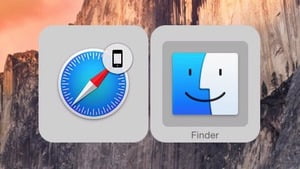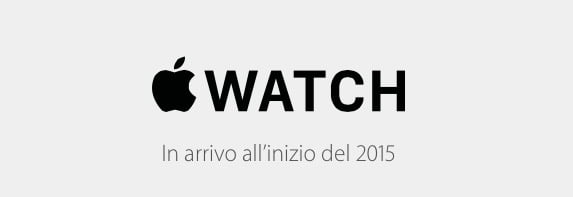Apple in iOS 8 ha introdotto molte novità ma le più importanti sono Handoff e Continuity.
Handoff è una feature di Continuity che permette di continuare un lavoro che si sta svolgendo da iPhone/iPad/Mac e continuarlo su un altro dispositivo riprendendo a lavorare dal punto in cui ci siamo fermati.
Requisiti Handoff
[list type=”arrow”] [li]Possedere un Mac prodotto nel 2012 o negli anni successivi[/li] [li]Avere installato Yosemite e iOS 8[/li] [li]I dispositivi devono essere collegati tramite lo stesso ID Apple[/li] [/list]Attivazione Handoff su Mac
[list type=”check”] [li]Preferenze di sistema[/li] [li]Generali[/li] [li]Consenti Handoff tra questo Mac e i tuoi dispositivi iCloud[/li] [/list]Attivazione Handoff su iOS
[list type=”check”] [li]Impostazioni[/li] [li]Generali[/li] [li]Handoff & App consigliate e abilitate Handoff[/li] [/list]Handoff su Mac
Su Mac troverete l’icona nel dock. Per iniziare a lavorare sul Mac, basta che cliccate sull’icona e automaticamente si aprirà il lavoro che stavate svolgendo su un iDevice.
Handoff su iOS
![]()
Su un dispositivo iOS troverete l’icona nella lock-screen. Per attivarlo basta che fate uno swipe verso l’alto, vi chiederà di inserire il codice di sblocco e automaticamente si aprirà il lavoro che stavamo svolgendo.
Ora passiamo a Continuity.
Continuity permette di: ricevere/effettuare chiamate da Mac/iPad, mandare/rispondere agli SMS.
Requisiti Continuity
[list type=”arrow”] [li]Avere un Mac che possiede il Bluetooth 4.0; per verificare Menù Mela>Informazioni su questo Mac>Altre informazioni su questo Mac>Bluetooth>LMP Version 0x6 [/li] [li]Avere iPhone 5 o superiori, iPad 2 o superiori[/li] [li]I dispositivi devono essere collegati tramite lo stesso ID Apple[/li] [/list]Attivazione Continuity su iOS
[list type=”check”] [li]Impostazioni[/li] [li]FaceTime[/li] [li]Abilitare ”Chiamate cellulare iPhone”[/li] [/list]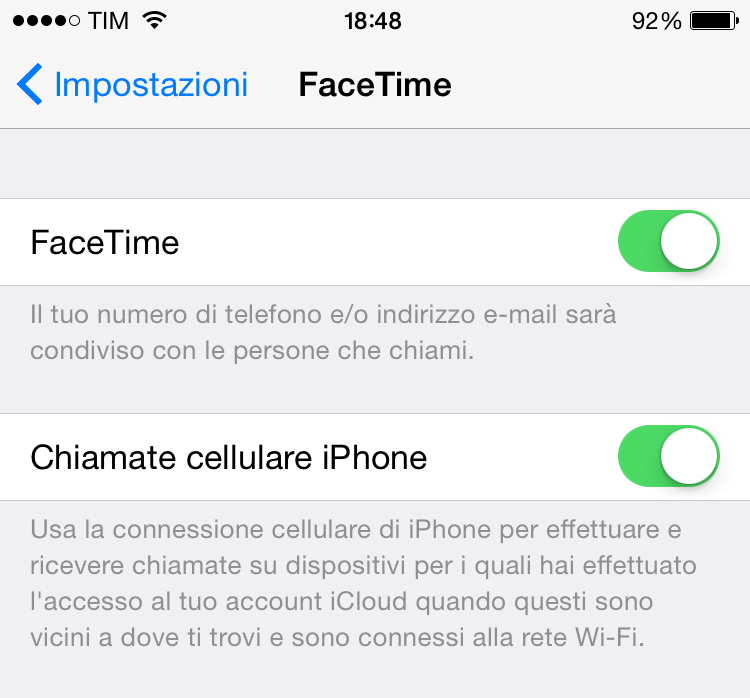
Fatto ciò potrete chiamare dal vostro Mac.
Per inviare gli SMS dovete andare in:
[list type=”check”]
[li]Impostazioni[/li]
[li]Messaggi[/li]
[li]Inoltro Messaggi di testo e selezionare il vostro Mac/iPad[/li]
[/list]
Dopo vi uscirà una schermata simile sul Mac e voi dovete inserire quel codice sull’iPhone.

Una volta inserito il codice l’abbinamento è completato.
Ora riceverete i messaggi anche sul Mac.
Alcuni sviluppatori hanno creato un tastierino numerico proprio come su iPhone. Il tastierino si può scaricare tramite questo link